Correção: esta imagem não pode ser exibida no site no momento
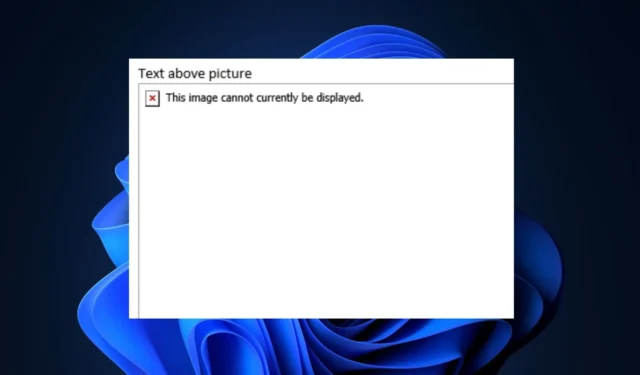
Esta imagem não pode ser exibida no momento mensagem de erro geralmente aparece quando uma imagem falha ao carregar ou ser renderizada em um dispositivo ou página da web. O erro geralmente é acompanhado por um espaço reservado ou um ícone indicando que a imagem não está disponível.
Como vários de nossos leitores estão enfrentando esse erro, compilamos métodos viáveis sobre como corrigir o problema neste artigo.
O que faz com que esta imagem não possa ser exibida no site?
Esta imagem não pode ser exibida no momento. A mensagem de erro em um site pode ocorrer devido a vários motivos. Aqui estão algumas causas possíveis:
Acima estão alguns dos possíveis motivos por trás do erro. Observe que a mensagem de erro específica pode variar dependendo do site e do navegador em uso, portanto, as etapas para resolver o problema também podem variar.
Como posso corrigir esta imagem que não pode ser exibido no site?
Antes de mergulhar em soluções mais detalhadas para o problema Esta imagem não pode ser exibida no site, é uma boa ideia realizar as seguintes verificações preparatórias:
- Atualize a página.
- Certifique-se de que sua conexão com a Internet esteja estável.
- Mude para outro navegador viável.
- Verifique se o URL da imagem está correto.
- Entre em contato com o administrador do site ou com o suporte
Se depois de tentar as verificações acima, a mensagem de erro persistir, você pode recorrer às seguintes soluções.
1. Realize um teste de velocidade da sua rede
- Visite o site oficial de teste de velocidade da Ookla e clique em Vá botão para iniciar o teste.
- O teste de velocidade executará uma série de testes para medir a velocidade e o desempenho da sua conexão de rede.
- Assim que o teste for concluído, você verá os resultados exibidos no site.
- Verifique se as velocidades correspondem ao seu plano de internet ou expectativas.
Como alternativa, você pode usar fast.com. Se os resultados indicarem velocidades mais lentas do que o esperado, a mensagem de erro deve-se a problemas de rede. Caso contrário, prossiga para a próxima correção.
2. Verifique o URL da imagem
- Verifique novamente o URL da imagem para garantir que esteja correto e completo.
- Em seguida, copie e cole o URL em uma nova guia do navegador para verificar sua precisão.
- Se o URL estiver incorreto ou levar a um link corrompido, corrija-o ou entre em contato com o administrador do site para obter o URL correto.
Depois de obter a URL correta, tente acessar a imagem novamente. Se o problema persistir, tente a próxima correção.
3. Verifique as permissões de imagem
- Abra um navegador da Web e navegue até o site onde a imagem está localizada.
- Clique no ícone Exibir informações do site na barra de endereços e selecione Configurações do site.
- Localize a opção Imagens e clique no menu suspenso ao lado dela.
- Selecione Permitir na lista de opções.
Se você tiver alguma dúvida ou sugestão, não hesite em usar a seção de comentários abaixo.


Deixe um comentário